Отчет - Negotiation
Кто может использовать эту функцию? Функция доступна пользователям CargoON и Trans for Forwarders, приобретшим дополнительный продукт: Отчеты Business Intelligence. Отчеты доступны для просмотра выбранным пользователям, определенным компанией, заказавшей доступ. Узнать больше о продукте Отчеты BI |
По данным отчета Negotiation:
- Вы узнаете, какая экономия была или могла быть достигнута на отдельных фрахтах,
- Вы увидите процесс переговоров по отдельным грузам в виде графика,
- Вы сможете планировать свою стратегию будущих переговоров по ценам на основе исторических данных.
Навигация в отчете Negotiation
Параметры, которые позволяют установить количество и статус грузов, а также способ их сортировки.
- KPI с обобщенными данными по всей компании на основе выбранных фильтров.
- График Публикации по времени, показывающий количество публикаций в последующие дни периода, выбранного в фильтрах.
- Таблица Опубликованные грузы по направлениям с данными о переговорах по самым популярным направлениям.
- Таблица Грузы по дате с данными о переговорах по конкретным грузам и маршрутам.
- График Вид переговоров, показывающий ход переговоров по выбранному грузу или маршруту с данными о перевозчиках.
- Список перевозчиков в переговорах — список перевозчиков, которые ответили на предложение о перевозке груза.

Настройка диапазона анализируемых данных
Вы можете задать диапазон анализируемых данных с помощью фильтров.
- Нажмите на символ фильтра в правой колонке, чтобы открыть настройки фильтра отчета Negotiations
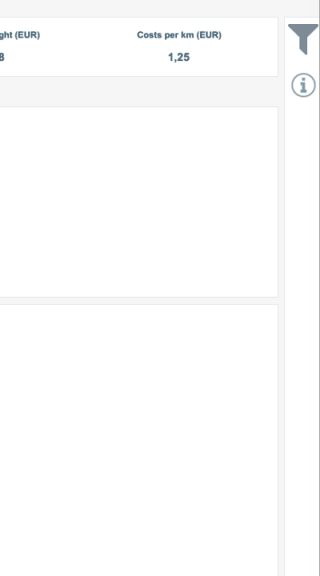
Фильтрация
- В выпадающем списке под KPI Choose freight status вы можете выбрать статус груза (принят, не принят, или все).
Вы можете установить отображаемую цену с помощью Все цены представлены в — на выбор предлагаются две валюты: PLN и EUR.

KPI-Negotiations
В верхней строке отчета отображается сумма значений за период времени, указанный в фильтрах. Значения отображаются за указанный в фильтрах период времени и валюте.

Наведите курсор на выбранный сегмент и появится подсказка с описанием, объясняющим значение, представленное на плитках
Что означают плитки:
- Accepted freights - общее количество опубликованных грузов, публикация которых привела к транзакции.
- Freights with negotiation - общее количество грузов по которым ведутся переговоры.
- Total km - количество пройденных километров.
- Money paid - общая стоимость всех принятых грузов.
- Cost per freight - стоимость одного груза в анализируемый временной период.
- Cost per km - средняя стоимость фрахта, рассчитанная на каждый пройденный километр.
MMP обозначается цветом от желтого до коричневого - он указывает на разницу между нашей ценой и рыночной медианой. Чем интенсивнее цвет, тем больше разница.
Мы ссылаемся на нашу цену перевозки - если разница больше, это означает более выгодную для нас ситуацию. Наведя курсор на выделенную часть графиков в отчете, вы найдете более подробное объяснение во всплывающей подсказке, указывающей, что, например:
✔ стоимость была ниже средней рыночной,
❌ стоимость была выше средней рыночной.

График публикаций за период времени
Эта часть отчета содержит гистограмму, показывающую количество публикаций в последующие дни периода, выбранного в фильтрах.
- Серая полоса — указывает на завершенные публикации.
- Красная полоса — указывает на продолжающиеся публикации.
При наведении курсора на любую полосу отображается всплывающая подсказка, содержащая подробные данные:
- дата публикации,
- статус груза,
- количество публикаций за этот день.

Таблица Опубликованные грузы по направлениям
В таблице представлены самые популярные маршруты, по которым были поданы и согласованы предложения.
Для каждого направления вы можете проверить:
- общее количество уникальных грузов, которые были опубликованы (Опубликованные грузы),
- общее количество уникальных грузов, которые были приняты (Принятые грузы),
- общее количество уникальных перевозчиков, которые участвовали в переговорах по данному маршруту (Перевозчики, с которыми были проведены переговоры),
- общее количество уникальных перевозчиков, ответивших на предложение (Перевозчики в переговорах),
- общую стоимость всех принятых грузов по данному маршруту (Выплаченные деньги),
- стоимость, рассчитанную на один груз (Стоимость одного груза).

Таблица Грузы по дате
В таблице представлены данные об общем количестве направлений, включая:
- дату публикации груза,
- номер груза,
- точные адреса погрузки и разгрузки,
- количество перевозчиков, ведущих переговоры по данному грузу,
- количество перевозчиков, ответивших на предложение,
- принятую цену за данный груз,
- среднюю рыночную цену за километр.
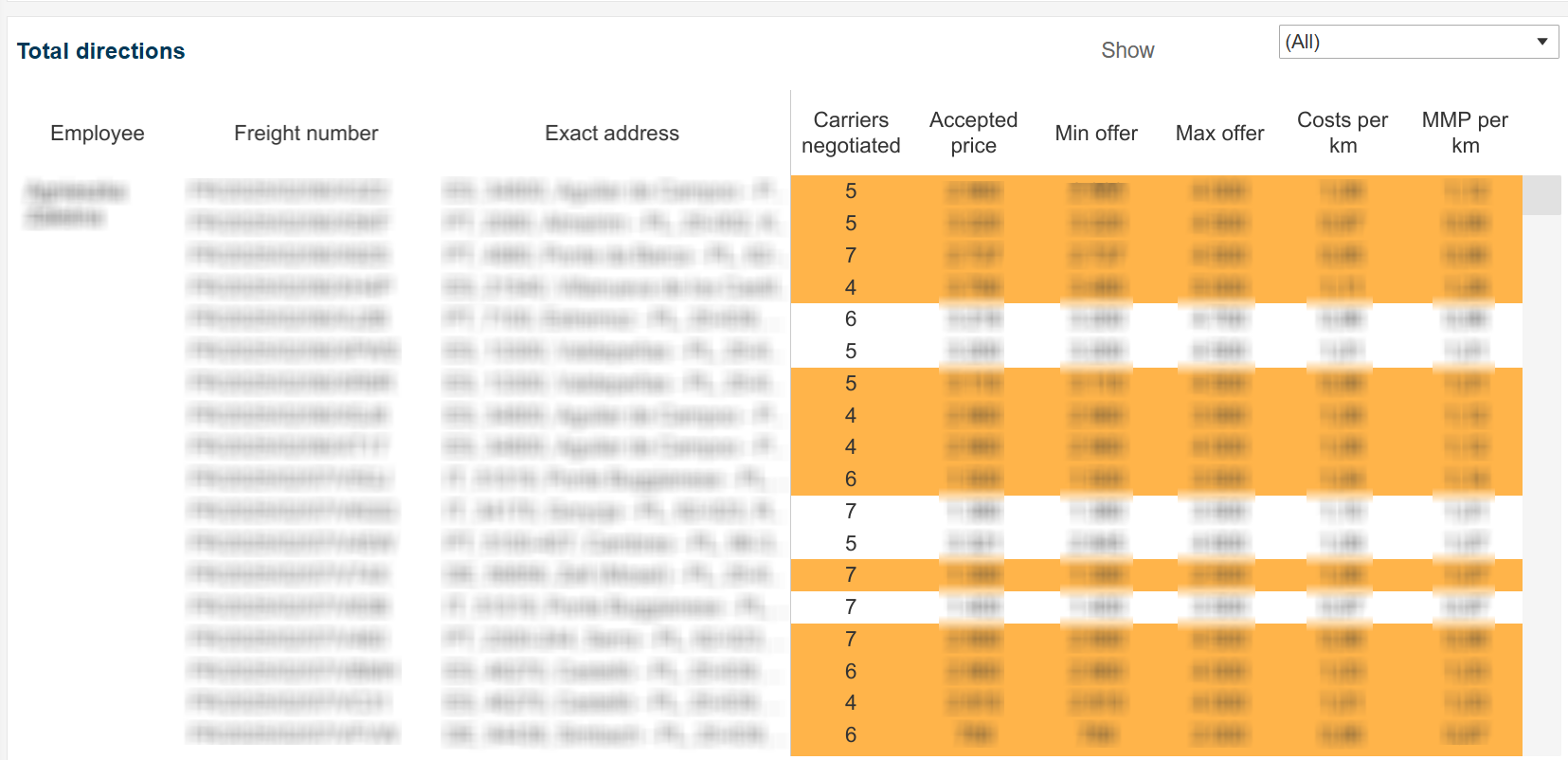
Вы можете выбрать тип сортировки и отобразить данные для:
- All freights,
- non-savings freights,
- savings freights.

Attractiveness of offers - проверьте, по каким направлениям перевозчики чаще всего ведут переговоры.
Negotiation effectiveness – вы можете сравнить, как проходят переговоры на выбранных маршрутах, и решить, где вы можете установить более высокие ставки.
График в режиме просмотра переговоров
Чтобы отобразить график в разделе «Просмотр переговоров», щелкните груз, который хотите проанализировать, в таблице «Грузы по дате». Информация о грузе, для которого будут отображаться графики (маршрут, номер груза), находится над графиком.

В разделе «Вид переговоров» доступны три типа представлений:

- Ход переговоров — ход переговоров по выбранным маршрутам.
- Первая колонка — список всех перевозчиков, участвовавших в переговорах по предложению на данном маршруте.
- Вторая колонка — Trans-Id сотрудника, который вел переговоры от имени компании.
- Третья колонка — гистограмма, отражающая ход переговоров
— Светло-розовый — предложения, представленные сотрудником вашей компании.

- Показать по перевозчику — просмотр переговоров по перевозчику. — Серый — согласованные цены
- Первая колонка — список всех перевозчиков, участвовавших в переговорах по предложению на данном маршруте.
- Вторая колонка — Trans-Id сотрудника, который вел переговоры от имени компании.
- Третья колонка — гистограмма, отражающая ход переговоров
— Темно-синий — принятые цены.

- Показать без разбивки — показывает ход переговоров без подробной разбивки. Цены, которые были согласованы, отмечены серым цветом, а принятые суммы — темно-синим.
Часы, в течение которых проходили переговоры, отмечены внизу таблицы.

Список перевозчиков в переговорах
Список перевозчиков, которые ответили на предложение о перевозке груза. Включает название компании и идентификационный номер сотрудника Trans-Id.

Дополнительные функции
Справа от отчетов вы найдете столбец с дополнительными функциями:
- Фильтры (мы объяснили, как они работают, в разделе статьи, посвященном определению диапазона данных).

- Кнопка «Начальные настройки» — одним щелчком мыши вы можете очистить примененные фильтры (кроме валюты) и мгновенно восстановить исходный вид отчета.
- Значок «i» — наведите курсор на значок, чтобы увидеть подробную информацию о диапазоне данных.


